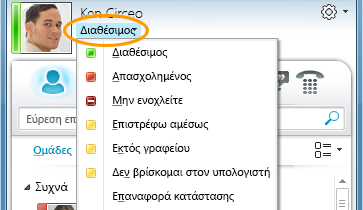Μπορείτε να ρυθμίσετε με μη αυτόματο τρόπο την κατάσταση παρουσίας σας για να ελέγξετε πώς ή εάν θέλετε τα άτομα να επικοινωνούν μαζί σας. Από προεπιλογή, η κατάστασή σας βασίζεται στο Ημερολόγιο του Outlook σας Microsoft. Για παράδειγμα, εάν μια σύσκεψη είναι επί του παρόντος προγραμματισμένη στο Outlook, η κατάστασή σας εμφανίζεται ως "Σε σύσκεψη" στο λογισμικό επικοινωνιών Microsoft Lync 2010.
Όταν βρίσκεστε σε κλήση ήχου ή βίντεο, η ένδειξη παρουσίας σας εμφανίζεται με κόκκινο χρώμα, ως Απασχολημένος και η κατάστασή σας ενημερώνεται σε "Σε κλήση". Μέρος της παρουσίας σας μπορεί να περιλαμβάνει μια προσωπική σημείωση που εμφανίζεται στη λίστα επαφών σας, την κάρτα επαφής σας και την τροφοδοσία δραστηριότητας των επαφών σας.
Τι θέλετε να κάνετε;
Αλλαγή της κατάστασης παρουσίας σας
Για να αλλάξετε την κατάσταση παρουσίας σας, κάντε τα εξής:
-
Στο επάνω μέρος του κύριου παραθύρου του Lync, κάντε κλικ στο μενού κατάστασης κάτω από το όνομά σας.
-
Από την αναπτυσσόμενη λίστα, κάντε κλικ στην κατάλληλη κατάσταση. Για να επαναφέρετε την κατάσταση που έχετε ορίσει και να ρυθμίσετε το Lync 2010 ώστε να ενημερώνει αυτόματα την κατάστασή σας, κάντε κλικ στην επιλογή Επαναφορά κατάστασης.
Για περισσότερες πληροφορίες σχετικά με τον ορισμό επιλογών κατάστασης παρουσίας, ανατρέξτε στο θέμα Έλεγχος της πρόσβασης στις πληροφορίες παρουσίας σας.
Επιλογή της κατάλληλης κατάστασης
Βεβαιωθείτε ότι έχετε ορίσει την κατάστασή σας σε μια κατάλληλη κατάσταση. Ο παρακάτω πίνακας περιγράφει την κατάσταση παρουσίας που μπορεί να βλέπουν άλλα άτομα για εσάς, τι σημαίνει κάθε κατάσταση και ποιες καταστάσεις μπορείτε να ορίσετε μόνοι σας.
|
Κατάσταση παρουσίας |
Περιγραφή |
Τρόπος ορισμού αυτής της κατάστασης |
|
|
Είστε συνδεδεμένοι και διαθέσιμοι για επικοινωνία. |
Το Lync ορίζει αυτήν την κατάσταση όταν εντοπίζει ότι χρησιμοποιείτε τον υπολογιστή σας. Μπορείτε, επίσης, να ορίσετε αυτήν την κατάσταση όταν θέλετε οι άλλοι να γνωρίζουν ότι βρίσκεστε στο γραφείο σας, ακόμα και αν ο υπολογιστής σας παραμένει αδρανής. |
|
|
Είστε απασχολημένοι και δεν θέλετε να σας διακόψουν. |
Το Lync ορίζει αυτήν την κατάσταση όταν, σύμφωνα με το ημερολόγιο του Outlook, έχετε μια συνάντηση. Μπορείτε, επίσης, να επιλέξετε αυτήν την κατάσταση από το βέλος του αναπτυσσόμενου μενού. |
|
|
Συμμετέχετε σε κλήση στο Lync (μια αμφίδρομη κλήση ήχου) και δεν θέλετε να σας ενοχλήσουν. |
Το Lync ορίζει αυτήν την κατάσταση όταν εντοπίσει ότι συμμετέχετε σε μια κλήση Lync. |
|
|
Βρίσκεστε σε σύσκεψη και δεν θέλετε να σας ενοχλήσουν. |
Το Lync ορίζει αυτήν την κατάσταση όταν εντοπίσει ότι συμμετέχετε σε μια ηλεκτρονική σύσκεψη του Lync ή όταν, σύμφωνα με το ημερολόγιο Outlook, έχετε προγραμματίσει να συμμετάσχετε σε μια σύσκεψη. |
|
|
Βρίσκεστε σε κλήση διάσκεψης στο Lync (σύσκεψη Lync με ήχο) και δεν θέλετε να σας ενοχλήσουν. |
Το Lync ορίζει αυτήν την κατάσταση όταν εντοπίσει ότι συμμετέχετε σε μια κλήση διάσκεψης στο Lync. |
|
|
Δεν θέλετε να σας ενοχλήσουν και οι ειδοποιήσεις συνομιλίας θα εμφανίζονται μόνο αν αποστέλλονται από κάποιον που ανήκει στην Ομάδα εργασίας σας. |
Επιλέγετε αυτήν την κατάσταση από το αναπτυσσόμενο βέλος. |
|
|
Βρίσκεστε μακριά από τον υπολογιστή για λίγα λεπτά. |
Επιλέγετε αυτήν την κατάσταση από το αναπτυσσόμενο βέλος. |
|
|
Έχετε συνδεθεί, αλλά ο υπολογιστής σας βρίσκεται σε αδράνεια ή βρίσκεστε μακριά από τον υπολογιστή σας για ένα καθορισμένο χρονικό διάστημα. |
Το Lync ορίζει την κατάστασή σας σε "ανενεργός" όταν ο υπολογιστής σας παραμένει αδρανής για πέντε λεπτά και σε "δεν βρίσκομαι στον υπολογιστή" όταν η κατάστασή σας είναι ανενεργός για πέντε λεπτά. (Για να αλλάξετε αυτές τις προεπιλεγμένες τιμές, κάντε κλικ στο κουμπί Το κουμπί Επιλογές |
|
|
Είστε εκτός γραφείου και δεν είστε διαθέσιμος για επικοινωνία. |
Επιλέγετε αυτήν την κατάσταση από το αναπτυσσόμενο βέλος. |
|
|
Δεν είστε συνδεδεμένοι. Θα εμφανίζεστε με την κατάσταση "Εκτός σύνδεσης" στα άτομα τα οποία έχετε αποκλείσει από την προβολή της παρουσίας σας. |
Το Lync ορίζει αυτήν την κατάσταση όταν αποσυνδέεστε από τον υπολογιστή σας. |
|
|
Η παρουσία σας δεν είναι γνωστή. |
Αυτή η κατάσταση μπορεί να εμφανίζεται σε επαφές που δεν χρησιμοποιούν το Lync ως πρόγραμμα ανταλλαγής άμεσων μηνυμάτων. |
Σημείωση: Όταν ενεργοποιείτε την ειδοποίηση "Εκτός γραφείου" στο Outlook, η σημείωση που γράφετε σε Outlook θα εμφανίζεται επίσης στο Lync και θα εμφανίζεται ένα κόκκινο αστέρι ή αστερίσκος δίπλα στην κατάσταση παρουσίας σας.
Ανάλογα με τη σχέση εμπιστευτικότητας που έχει μια επαφή, θα βλέπει διαφορετικούς όγκους πληροφοριών παρουσίας σχετικά με εσάς. Για περισσότερες πληροφορίες σχετικά με τον ορισμό σχέσεων εμπιστευτικότητας, ανατρέξτε στο θέμα Έλεγχος της πρόσβασης στις πληροφορίες παρουσίας σας.
Προσθήκη και προβολή προσωπικής σημείωσης
Οι καταστάσεις παρουσίας είναι προκαθορισμένες στο Lync και δεν είναι δυνατή η προσαρμογή ή η προσθήκη τους. Ωστόσο, εάν θέλετε να δώσετε στις επαφές σας περισσότερες λεπτομέρειες σχετικά με το πού βρίσκεστε ή τι κάνετε, μπορείτε να γράψετε μια προσωπική σημείωση, όπως "Εργασία από το σπίτι", στο επάνω μέρος του κύριου παραθύρου του Lync. Η σημείωση θα εμφανιστεί μαζί με την κάρτα επαφής σας και, εάν θέλετε, στην Τροφοδοσία δραστηριότητας των επαφών σας.
Εάν μια σημείωση είναι μεγάλη, μπορεί να φαίνεται κομμένη. Για να την αναπτύξετε, κάντε ένα από τα εξής:
-
Στη λίστα επαφών , κάντε κλικ στο κάτω βέλος κάτω από το κουμπί Κλήση .
-
Σε μια κάρτα επαφής, τοποθετήστε το δείκτη του ποντικιού στη σημείωση.
Για να απενεργοποιήσετε μια προσωπική σημείωση, καταργήστε τη σημείωση, ώστε να είναι κενή.
Προσθήκη ή διαγραφή ειδοποίησης "Εκτός γραφείου"
Εάν ο λογαριασμός σας στο Lync είναι συγχρονισμένος με το ημερολόγιο Outlook, ένα μήνυμα "Εκτός γραφείου" θα εμφανίζεται ως προσωπική σας σημείωση στο Lync κάθε φορά που ενεργοποιείτε την ειδοποίηση "Εκτός γραφείου" στο Outlook. Έτσι, για παράδειγμα, όταν πρόκειται να είστε σε διακοπές, ρυθμίσατε την ειδοποίηση "Εκτός γραφείου" σε Outlook υποδεικνύοντας ότι είστε σε διακοπές (και οποιεσδήποτε άλλες πληροφορίες, όπως οι ημερομηνίες και εάν θα ελέγχετε το ηλεκτρονικό ταχυδρομείο). Αυτή η ειδοποίηση θα εισαχθεί στην κάρτα επαφής σας που εμφανίζεται στις επαφές σας. Μην ξεχάσετε να απενεργοποιήσετε την ειδοποίηση "Εκτός γραφείου", όταν επιστρέψετε από τις διακοπές σας.
Για να ενεργοποιήσετε την ειδοποίηση στο Outlook:
-
Κάντε κλικ στην καρτέλα Αρχείο στο Outlook, κάντε κλικ στην επιλογή Αυτόματες απαντήσεις, επιλέξτε το στοιχείο Να αποστέλλονται αυτόματες απαντήσεις και, στη συνέχεια, συντάξτε το μήνυμα "Εκτός γραφείου" και προγραμματίστε την εμφάνισή του.
Για να απενεργοποιήσετε την ειδοποίηση στο Outlook και, επομένως, να καταργήσετε το μήνυμα από την οθόνη του Lync:
-
Κάντε κλικ στην καρτέλα Αρχείο στο Outlook και, στη συνέχεια, κάντε κλικ στο κουμπί Απενεργοποίηση στον πίνακα "Αυτόματες απαντήσεις". (Ενδέχεται να χρειαστούν έως και 30 λεπτά για να εξαφανιστεί η σημείωση από την οθόνη του Lync.)
Για να συγχρονίσετε τους λογαριασμούς σας Lync και Outlook:
-
Κάντε κλικ στο κουμπί Επιλογές στο κύριο παράθυρο του Lync.
-
Πατήστε Προσωπικά στοιχεία.
-
Επιλέξτε το πλαίσιο ελέγχου Ενημέρωση της παρουσίας μου βάσει των πληροφοριών ημερολογίου μου.
-
Επιλέξτε το πλαίσιο ελέγχου Εμφάνιση της πληροφορίας "Εκτός γραφείου" σε επαφές που ανήκουν στις σχέσεις εμπιστευτικότητας "Φίλοι και συγγενείς", "Ομάδα εργασίας" και "Συνάδελφοι" για να συγχρονίσετε τους λογαριασμούς σας στο Lync και στο Outlook. (Για να μη γίνει συγχρονισμός, καταργήστε την επιλογή του πλαισίου ελέγχου.)